Database초보우낙
RAC 그리드 설치 본문
#0. grid 설치하기전에 반드시 확인해야할 사항 2가지
① network 구성이 잘되었는지 확인

-> eth0,1의 mac주소가 제대로 되었는지 확인(vm box에서 설정 -> 네트워크 -> 어댑터1,2의 mac주소와 같은지 확인)


② 스토리지를 양쪽 노드에서 잘 인식하는지 확인
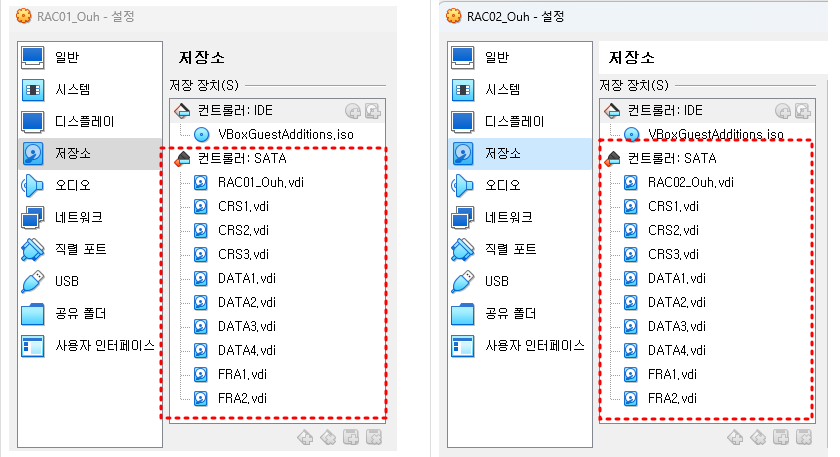
#1. 설치 스크립트 실행
※ 모바텀에서 grid로 접속하고 파일을 넣어야한다
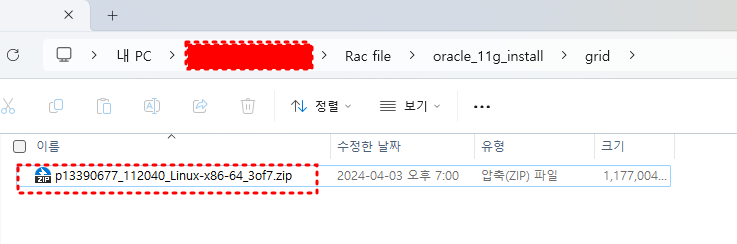
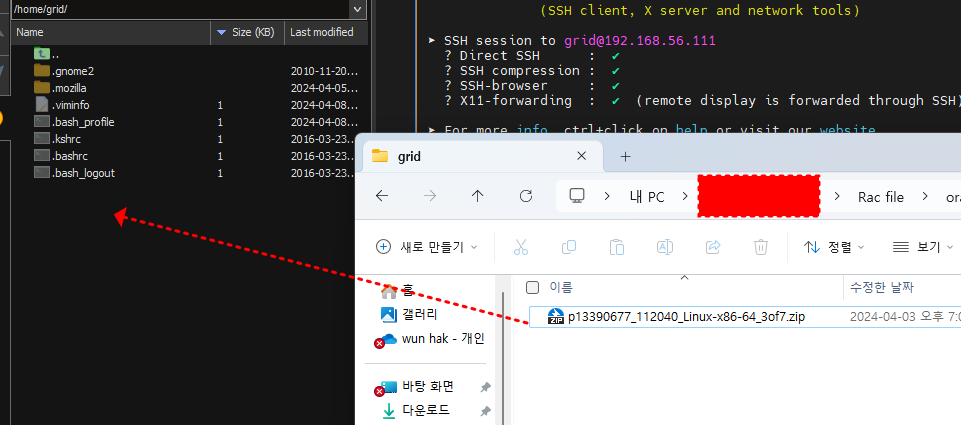
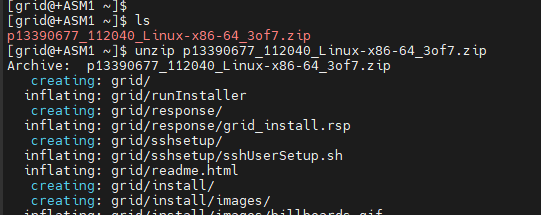
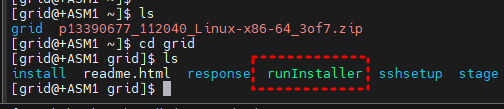
grid 유저로 접속한 후 설치 파일이 있는 경로로 이동하여 ./runInstaller를 실행합니다.
./runInstaller
모바텀에서 oui를 띄울 수 있도록 ip를 확인

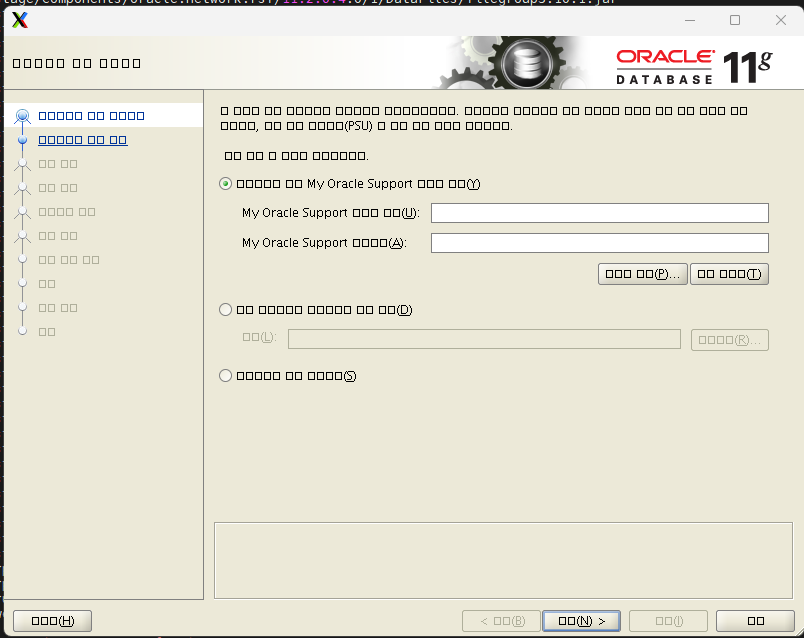
실행은 했지만 글씨가 깨져서 보인다
-> 해결방법
export LANG=C
export LC_ALL=C
글씨가 정상으로 보인다
설치시작
1)
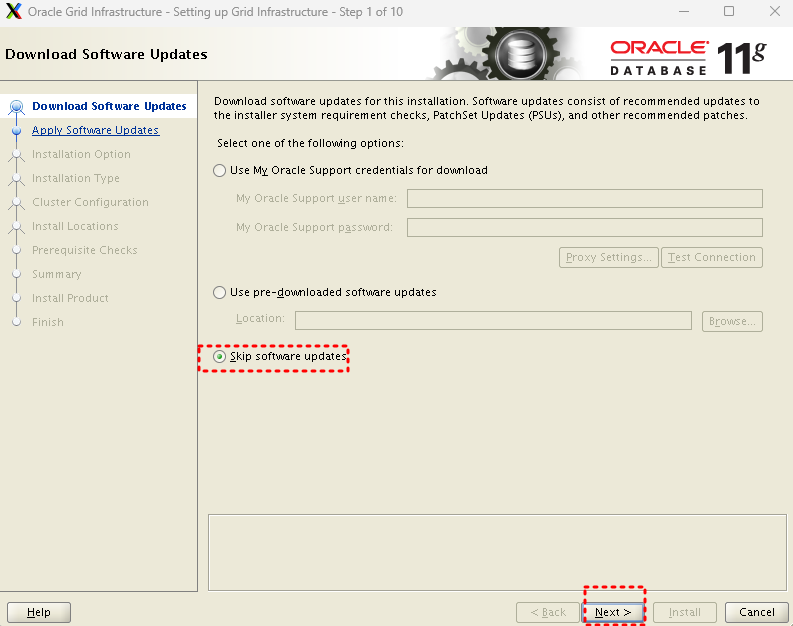
첫번쨰(클러스터에 대한 Oracle Grid Infrastructure 설치 및 구성) 을 선
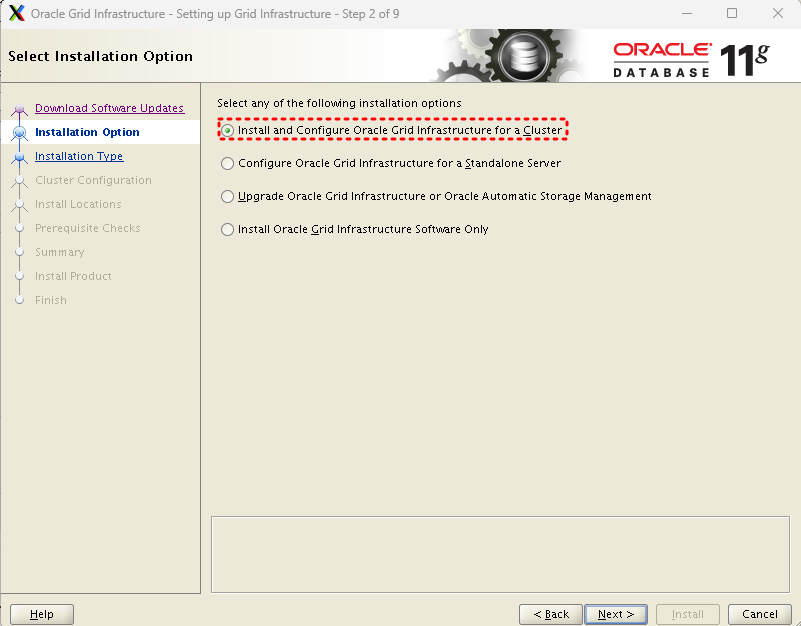
고급설정(Advanced Installation)을 체크하고 다음
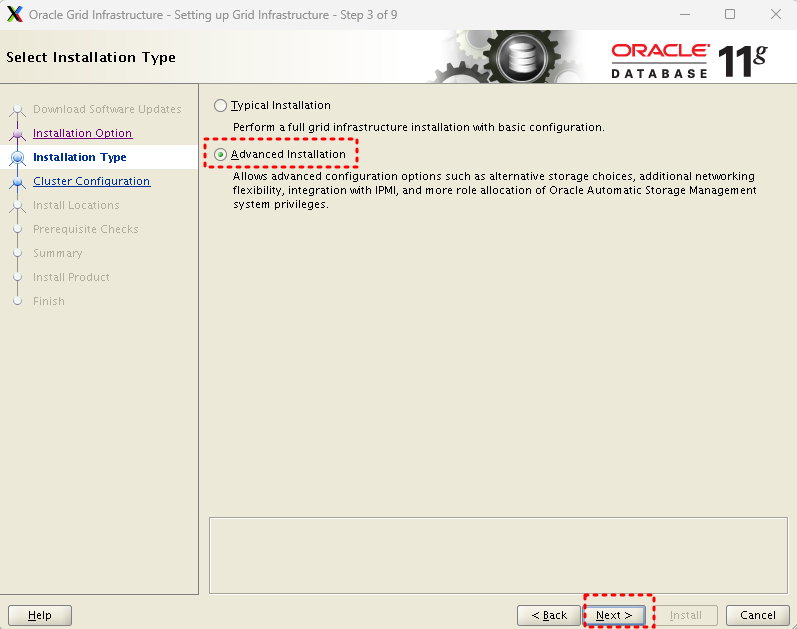
실행할 언어에 한국어를 추가해준다
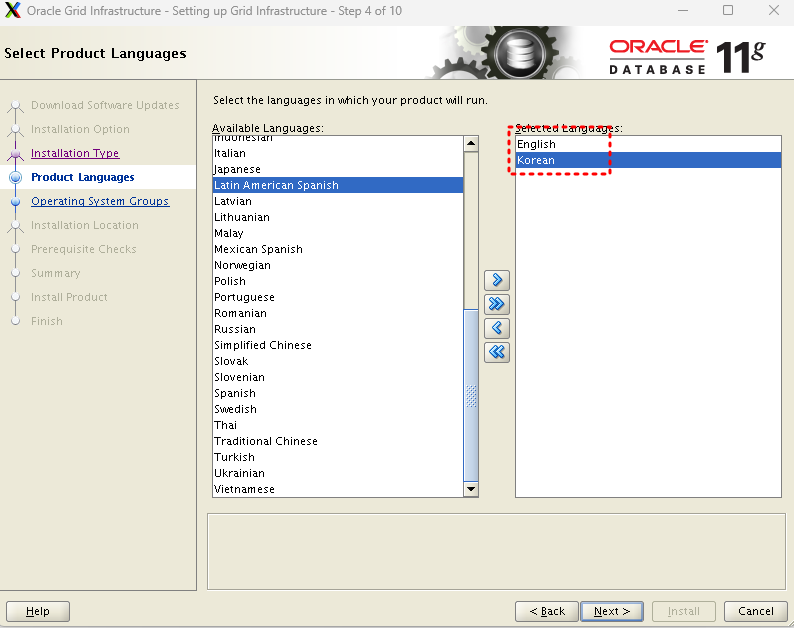
클러스터 이름에 “rac”, SCAN 이름에 “rac-scan”, SCAN 포트에 “1521”을 입력합니다.
GNS 구성을 해제하고 [다음]을 클릭합니다.
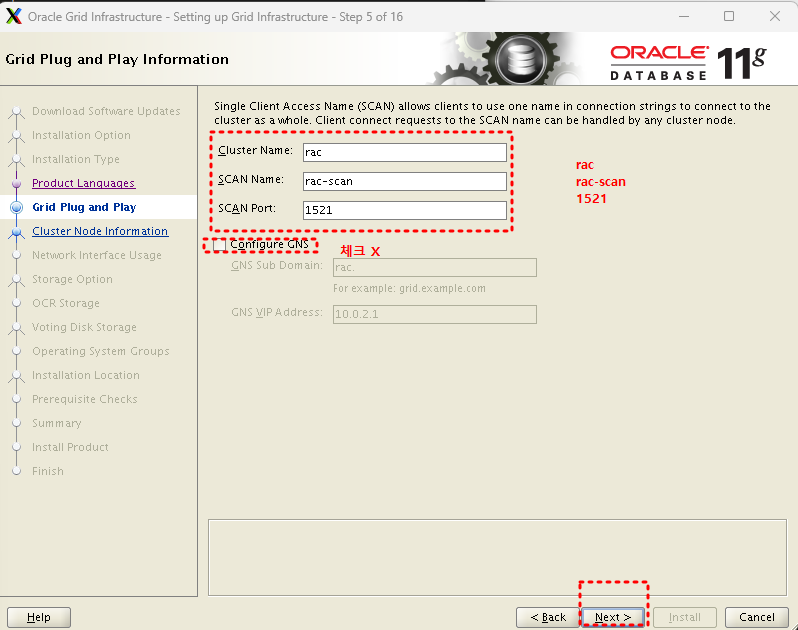
[추가] 버튼을 클릭하여 RAC2 노드에 대한 정보를 추가합니다.
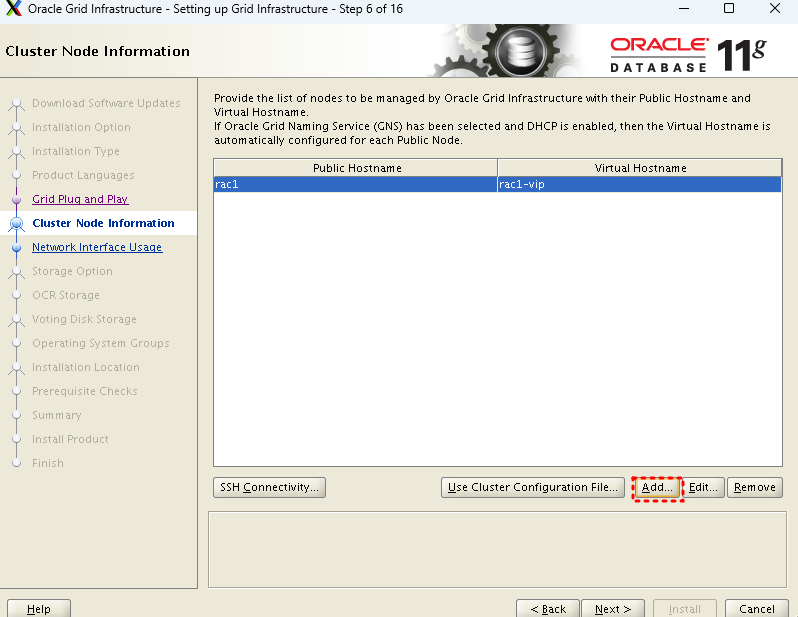
호스트 이름에 ‘rac2’, 가상 IP 이름에 ‘rac2-vip’를 입력하고 [확인]을 클릭합니다.
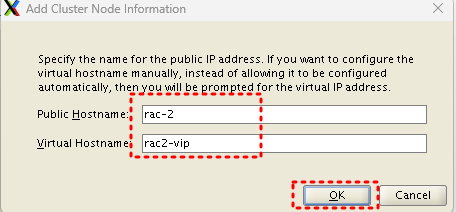
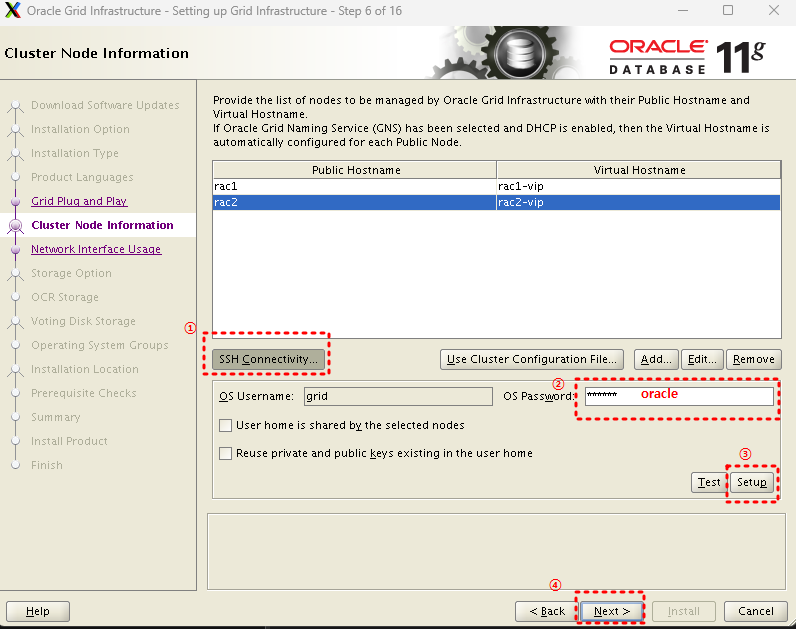
①SSH Connectivity (SSH 접속) 클릭
② OS password 입력(oracle)
③ setup(설정) 클릭

별도의 창을 열어서 ssh접속을하여 Grid 설치를 위한 사전준비가 제대로 되었는지 확인
cd <설치 파일 압축 해제 경로>/grid
./runcluvfy.sh stage -pre crsinst -n rac1,rac2 -fixup -verbose
테스트를 모두 통과하였으면 다시 OUI 설치 화면으로 돌아와서 네트워크 인터페이스 사용 환경을 확인합니다.
eth0은 ‘공용’, eth1은 ‘전용’을 선택되었는지 체크하고 [확인]을 클릭합니다.
eth0 = public
etn1= private

ASM에 데이터베이스를 구성할 것이므로 ‘Oracle ASM(Automatic Storage Management)’를 선택하고 [다음]을 클릭합니다.
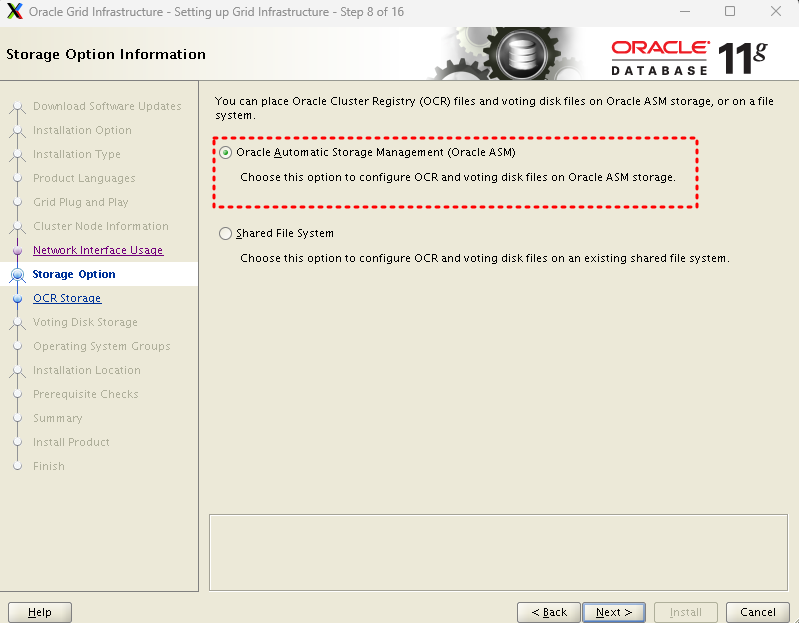
먼저 클러스터 환경을 구성하고 저장할 디스크 그룹을 생성합니다.
디스크 그룹 이름에 ‘CRS'를 입력하고 ‘ORCL:CRS1’부터 ‘ORCL:CRS3’까지 선택하고 [다음]을 클릭합니다.
중복성은 ‘보통’을 유지하고 AU 크기는 기본값(1MB)으로 둡니다.
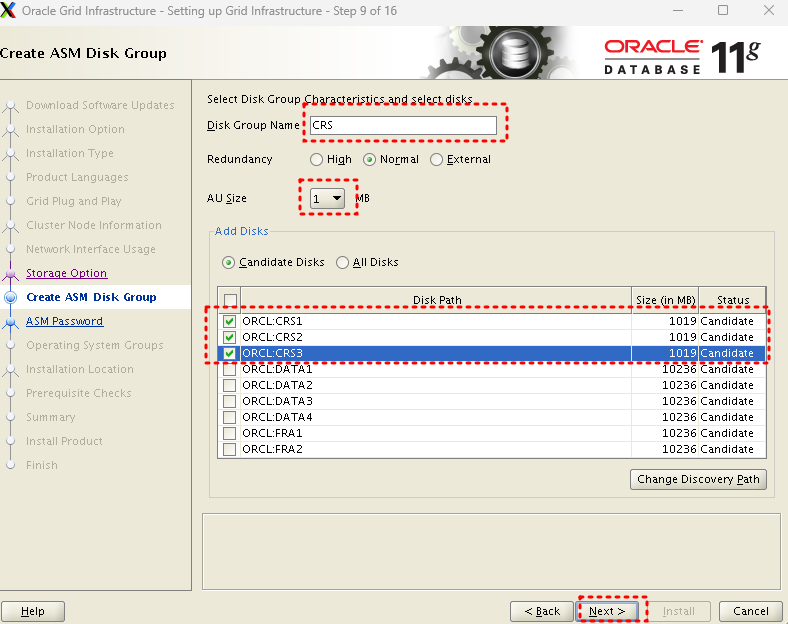
이러한 계정에 동일한 비밀번호 사용’을 체크하고 암호에 ‘oracle_4U’를 입력한 후 [다음]을 클릭합니다.
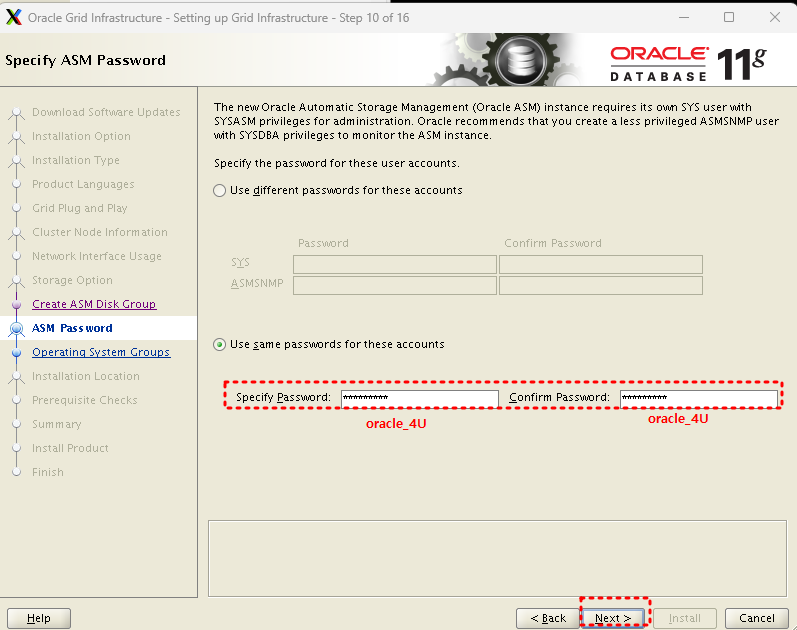
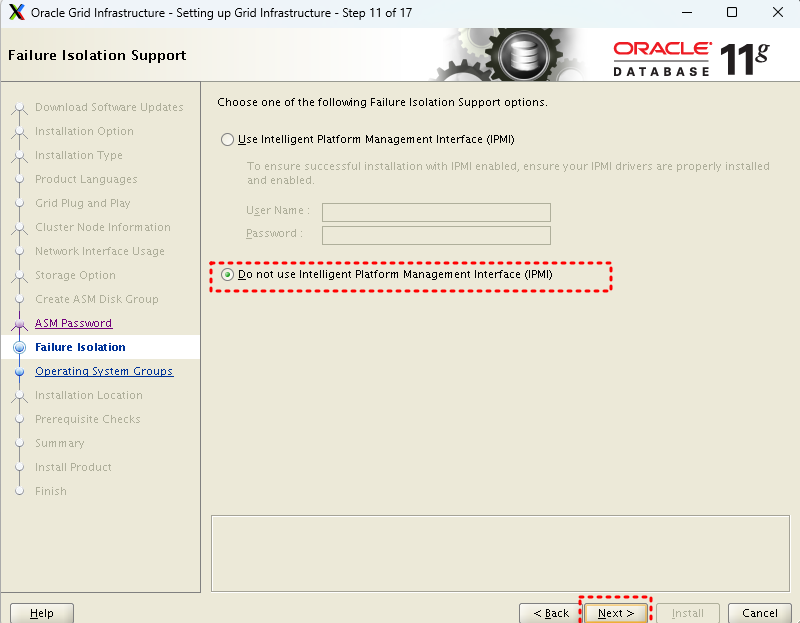
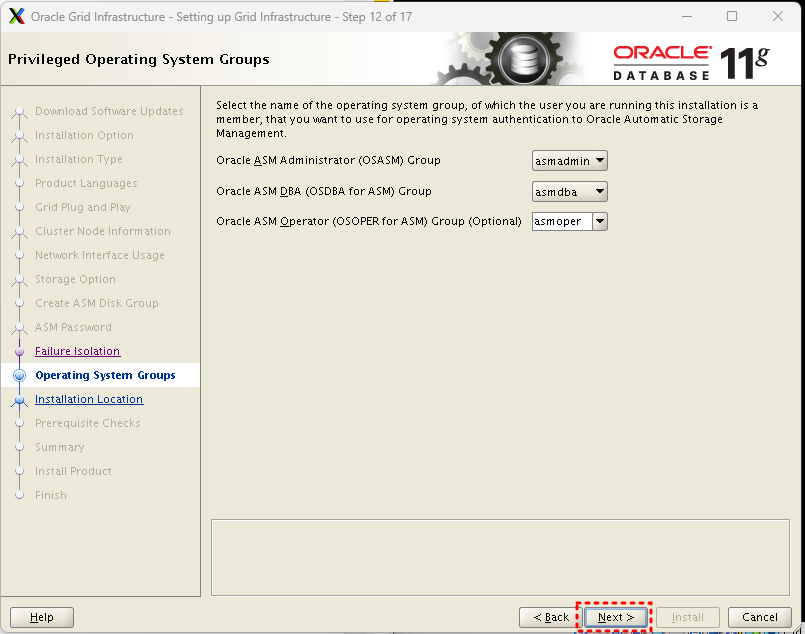
Oracle Base가 “/u01/app/oracle”, 소프트웨어 위치가 “/u01/app/11.2.0/grid”로 되어 있는지 확인하고 [다음]을 클릭합니다.
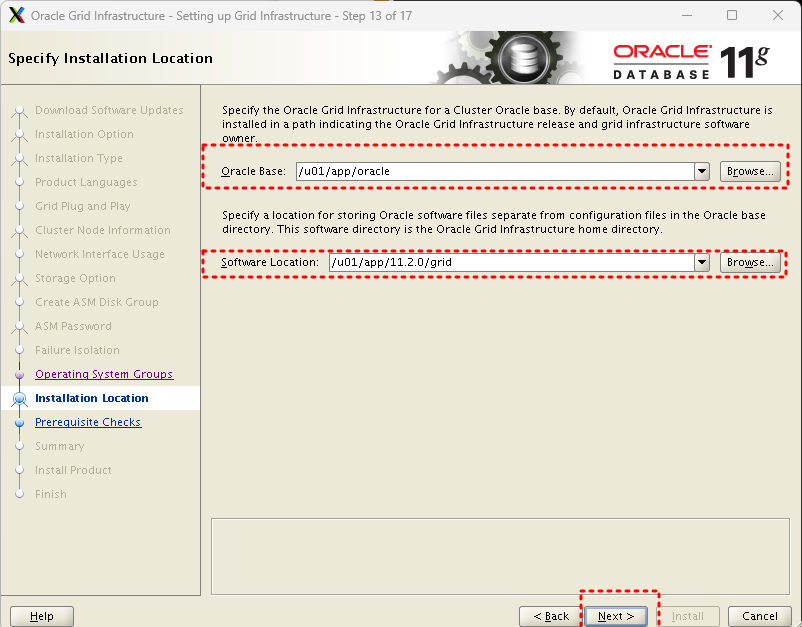
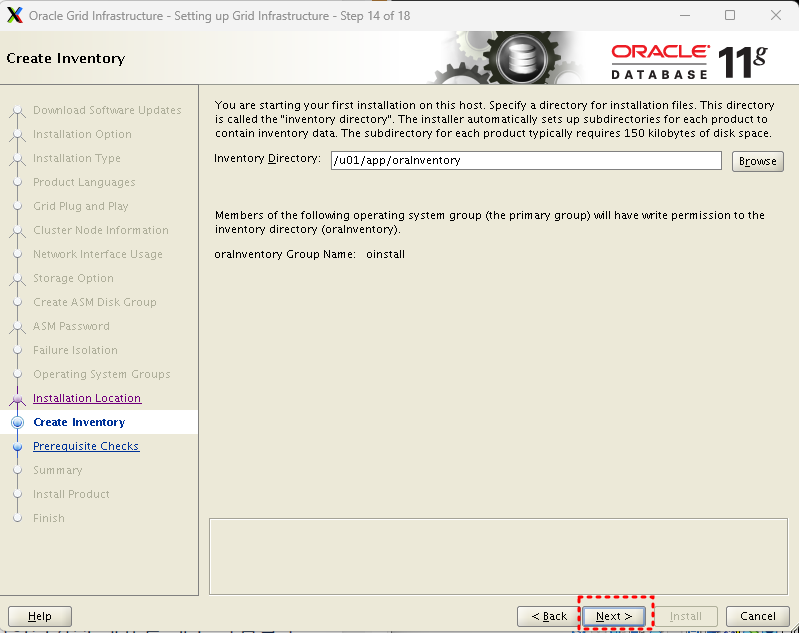
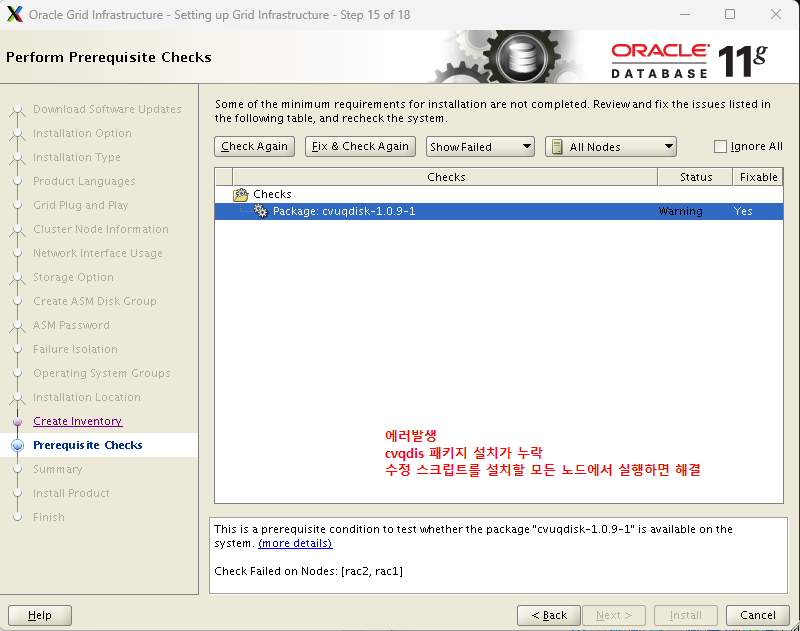
/tmp/CVU_11.2.0.4.0_grid/runfixup.sh ---수정스크립트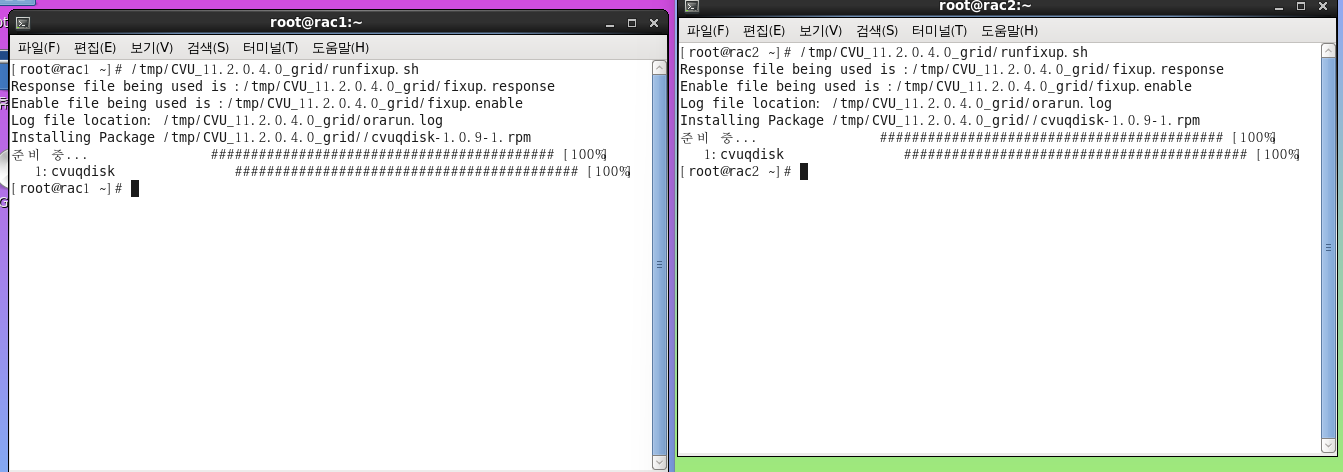
에러가 없으면 NEXT를 눌러서 진행하면 된다
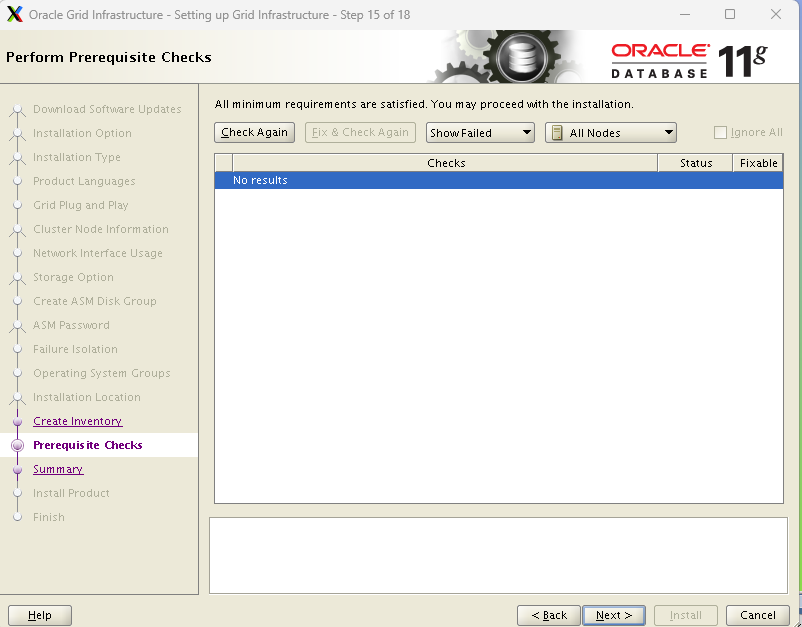
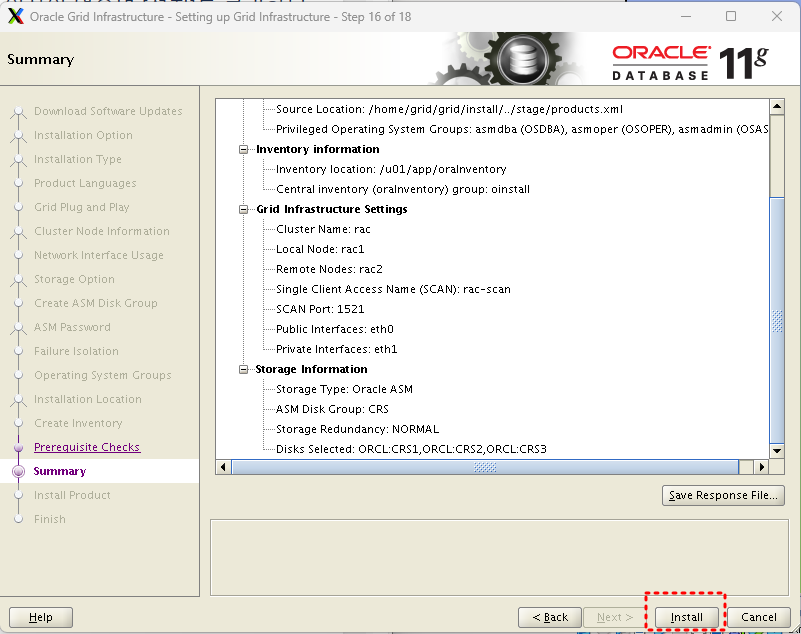
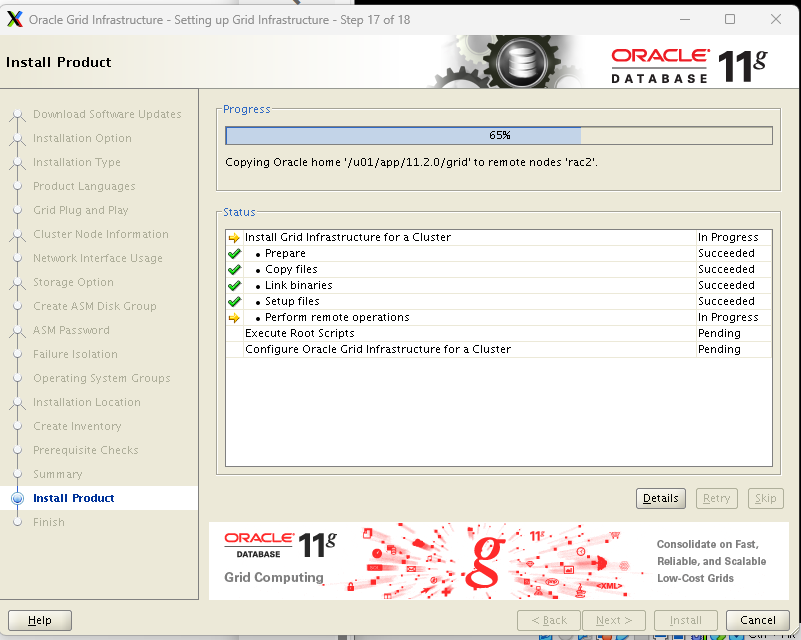
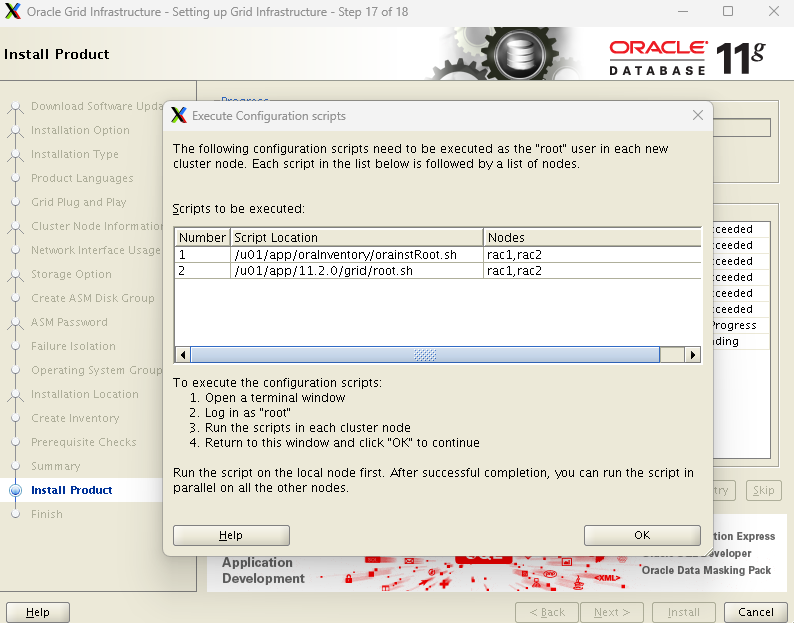
root1번 에서 실행 후 2번도 실행(1번은 오래걸린다)(반드시 순서대로 실행) 1->2
/u01/app/oraInventory/orainstRoot.sh
/u01/app/11.2.0/grid/root.sh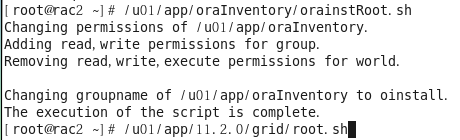
스크립트 실행 후! 확인버튼 클
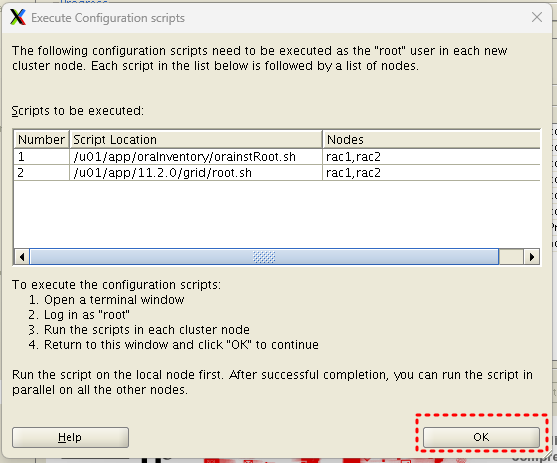
완료!
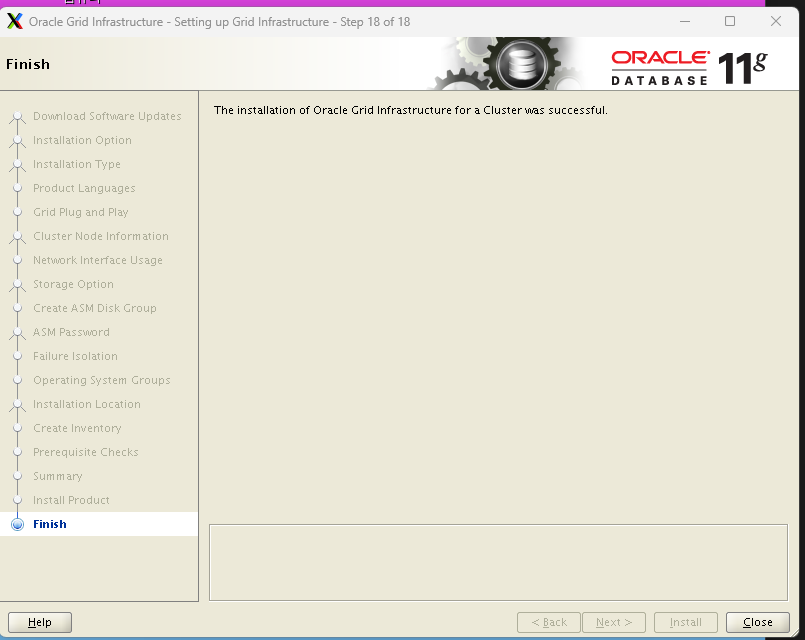
양쪽 클러스터가 정상으로 뜨는지 확인하
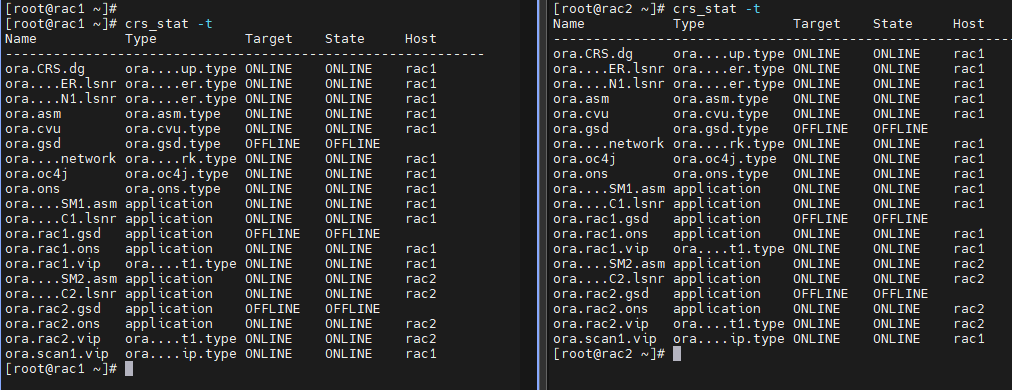
'RAC설치' 카테고리의 다른 글
| DBMS 설치 (1) | 2024.04.12 |
|---|---|
| ASM Disk Group 생성 (0) | 2024.04.12 |
| RAC2 VM 구성 (0) | 2024.04.09 |
| RAC 스토리지 구성하기 (0) | 2024.04.09 |
| OS 환경설정 (0) | 2024.04.08 |





